在word文档中插入图片后,合理排版能使文档更美观、专业。然而,图片排版错乱是很多人遇到的问题。下面为大家介绍一些有效的方法,让图片排版不再出错。
一、插入图片的正确方式
在word中插入图片时,应选择合适的位置。一般建议将图片插入到需要描述的文字段落附近,避免在段落中间随意插入,以免影响文本连贯性。可以通过“插入”选项卡中的“图片”按钮,选择本地图片插入。
二、设置图片环绕方式
1. 紧密环绕:适用于图片与文字紧密结合,文字围绕图片的轮廓排列。这样能使图片与周围文字形成一个整体,看起来更和谐。
2. 四周型环绕:文字会环绕在图片的四周,图片和文字之间有一定的间距。
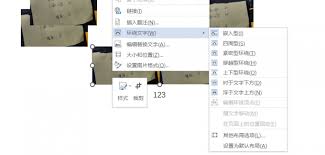
3. 嵌入型:图片会嵌入到文字中,如同一个字符。如果希望图片与文字排版更紧凑,可选择此方式,但要注意嵌入图片后对文字格式的影响。

三、调整图片大小和位置
1. 大小调整:选中图片后,拖动图片边缘的控制点可改变大小。也可通过“图片工具”的“格式”选项卡中的“大小”组,精确设置图片的高度和宽度。
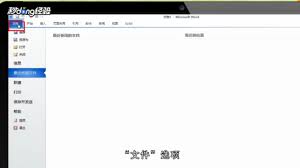
2. 位置微调:使用键盘上的方向键可对图片位置进行微调,使其与周围文字对齐更精准。
四、对齐与分布图片
当文档中有多张图片时,可选中多张图片,通过“图片工具”的“格式”选项卡中的“排列”组,选择“对齐”和“分布”选项。能让图片整齐排列,如左对齐、居中对齐、顶端对齐等,分布则可使图片之间的间距均匀。
五、锁定图片位置
为防止图片在排版过程中意外移动,可选中图片后,在“图片工具”的“格式”选项卡中选择“排列”,点击“位置”,选择“锁定标记”。这样图片就会固定在当前位置,不会因误操作而改变。
六、保持图片与文字的层次关系
合理设置图片的层次,确保图片在文字之上或之下显示正确。在“图片工具”的“格式”选项卡中,通过“排列”组中的“上移一层”或“下移一层”按钮来调整图片与文字的层次。
通过以上方法,能有效对word中的图片进行排版,防止图片排版错乱,让文档更加整洁、美观。






















